Maaaring maging isang bagay na alalahanin kung nalaman mong ang iyong system drive ay ubos na sa espasyo, at samakatuwid, ang pagbakante ng espasyo ay dapat ang priyoridad. Sa ganoong kaso, maaari mong patakbuhin ang Disk Cleanup Utility (built-in na tool sa Windows) upang palayain at dagdagan ang espasyo sa hard disk, Ngunit bago mo i-clear ang espasyo sa disk, kung nais mong malaman kung aling mga file at folder ang sumasakop sa espasyo sa disk. , maaari kang gumamit ng libreng disk analyzer software tulad ng Ashampoo Disk Space Explorer.
Pinapayagan ka ng software na ito na suriin ang iyong hard drive at piliing tanggalin ang mga file at folder sa isang flash.
Ashampoo Disk Space Explorer para sa Windows PC
Nakita mo na ba ang mga Notification na Low Disk Space na iyon? Ito ay kadalasang nangyayari kapag wala pang 200 MB na espasyo ang natitira sa hard disk. Bagama’t maaari mong hindi paganahin ang mensahe ng mababang espasyo sa disk, nananatiling ginagamit ang puwang sa disk sa katotohanan at kakailanganin mong i-clear ang mga junk file pati na rin ang piliing tanggalin ang malalaking file na hindi mo na kailangan.
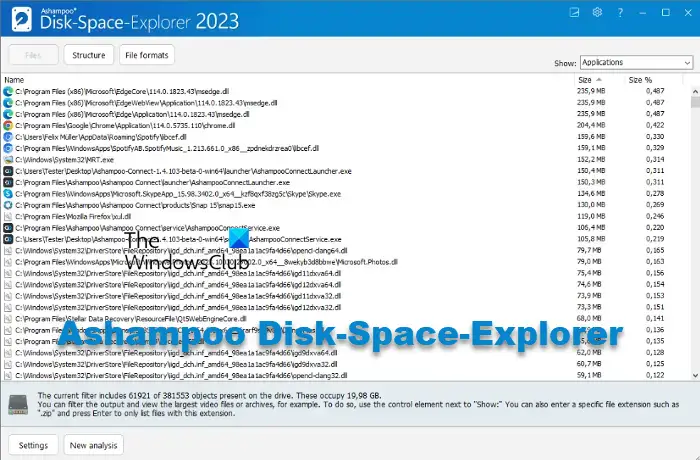
Ashampoo Disk-Space-Explorer libreng disk space analyzer nagbibigay ng to-the-point na impormasyon sa paggamit ng lokal na disk space sa loob ng ilang segundo. Dagdag pa, maraming iba pang makabuluhang tampok, na tinalakay namin sa ibaba:@media(min-width:0px){}
1] Suriin ang ulat ayon sa mga format ng Folder o File
@media(min-width:0px){}
Kung ang hard drive ay patuloy na napupuno nang mag-isa nang walang dahilan, o may mataas na paggamit ng espasyo sa disk dahil sa mga laro, atbp., ang Disk Space Explorer ang sagot. Sinusuri nito ang hard drive at nagbibigay ng detalyadong view ng paggamit ng espasyo sa disk. Sa isang mas mahusay na pag-unawa sa paggamit ng disk, maaari mong mahanap ang anumang mga kalabisan na file sa mga drive. Ano ang namumukod-tangi sa karamihan ay na maaari itong magpakita ng mga resulta sa Mga Folder o mga format ng File.
Basahin: Paano mahahanap ang pinakamalaking file sa Windows?
2] Salain ang mga resulta ayon sa uri ng file
Bukod dito, gamit ang Ashampoo Disk Space Explorer, maaari mong i-filter ang mga resulta ayon sa Lahat ng mga file, o ayon sa mga indibidwal na uri ng file. Halimbawa, maaari mong piliing tingnan ang ulat para sa Mga audio file, Mga video file, Mga graphic na file, Mga Archive, Mga Dokumento, o Mga Application nang hiwalay. Nagbibigay ito sa iyo ng malinaw na larawan kung aling mga file ang gumagamit ng pinakamataas na mapagkukunan, sa gayon, binabawasan ang espasyo sa disk.
3] Gumamit ng mga Bar graph para sa mga folder
Kung mas gusto mong suriin ang paggamit ng espasyo sa disk. sa porsyento, kung gayon ang pagpipiliang Bar graph ay pinakaangkop sa iyo. Itina-highlight nito ang kabuuang espasyo sa disk na ginagamit ng mga folder (para sa mga folder, gamitin ang opsyong Istruktura) sa porsyento sa column na Pangalan.
Maaari mo piliin upang tingnan ang ulat na may Walang mga bar o tingnan ang bar graph para sa Laki na nauugnay sa kasalukuyang drive, o Laki na nauugnay sa folder.
4] I-customize ang mga format ng file
Habang ang mga filter na nakabatay sa format ay ganap na nako-customize, maaari mo ring idagdag o tanggalin ang mga format ng file sa pamamagitan ng mga setting ng programa. Para dito, mag-click sa Mga Setting sa kaliwang ibaba o sa icon na gear sa kanang itaas, at dito, maaari kang magdagdag, magtanggal, o mag-edit ng mga format ng file. Maaari ka ring lumikha ng isang pangkat ng maraming mga format ng file upang magpatakbo ng mga custom na pagsusuri.
Mga Feature ng Ashampoo Disk-Space-Explorer:
Madaling gamitin na software na may maayos na interface na perpekto para sa parehong mga baguhan at propesyonal Ipapakita ang pinakamaraming mapagkukunan. Nagbibigay ng opsyong mag-filter ayon sa uri ng file. Nag-aalok ng iba’t ibang variant ng mga chart upang ipakita ang mga resulta. Hinahayaan kang lumikha ng mga custom na filter batay sa mga format ng file. Tinutukoy ang mga duplicate na file, malalaking file, at pansamantalang file gamit ang built-in na duplicate na file finder.May kasamang pinagsamang file wiper upang matulungan kang mag-alis ng sensitibong data nang secure.
Paano gamitin ang Ashampoo Disk-Space-Explorer?
Medyo madaling gamitin ang Ashampoo Disk-Space-Explorer software. Ang kailangan mo lang gawin ay i-download ang program mula sa ashampoo.com at i-install ito.@media(min-width:0px){}
@media(min-width:0px){}Ngayon, ilunsad ang software at sa prompt, piliin ang disk na gusto mong pag-aralan. Pindutin ang OK upang magsimula. Awtomatiko itong magsisimulang pag-aralan ang hard drive at bubuo ng mga resulta. Pagkatapos ay maaari mong piliin ang file, i-right click dito at pumili mula sa Buksan ang File, Ipakita sa Explorer, Buksan ang folder sa Explorer, o Tanggalin. Kung pipiliin mo ang Tanggalin ang file o ang folder, kumpirmahin muli.
Aming Hatol
Mayroong labing-isang libreng disk space analyzer tool na magagamit para sa Windows 11/10 doon, ngunit ang pinagkaiba ng Ashampoo Disk-Space-Explorer 2023 ay ang mga filter ng uri ng file na inaalok ng programa. Nagbibigay ito ng isang buong bagong pananaw sa iyong hard drive at ang data (mga file/folder) na nilalaman nito. Mula sa bilang ng mga file o folder hanggang sa laki sa porsyento, nag-aalok ito ng pinakamagagandang detalye ng paggamit ng espasyo sa disk, na kung hindi man ay imposibleng malaman nang manu-mano. Samakatuwid, tinutulungan kang magtanggal ng mga sobrang file na walang iba kundi isang disk space hog.
Ano ang ginagawa ng Ashampoo software?
Ang Ashampoo ay isang tatak ng software na nagdidisenyo ng mga produkto para sa mga baguhan at propesyonal. Mula sa software tulad ng Ashampoo Winoptimizer para i-optimize ang iyong Windows PC o Ashampoo Backup Free para i-backup at i-restore ang mga partition sa Office software, mga laro, o app, nag-aalok ito ng malawak na hanay ng mga kapaki-pakinabang na produkto.
Libre ba ang Ashampoo software?
Oo, nag-aalok ang Ashampoo ng libreng buong bersyon ng marami sa mga produkto nito, halimbawa, Burning Studio, Winoptimizer, Photo Optimizer, Audio Recorder, Uninstaller, at higit pa. Kasabay nito, nag-aalok din ito ng mga libreng bersyon ng maraming iba pang mga produkto tulad ng Ashampoo Disk Explorer at higit pa. Gayunpaman, maaari ka ring bumili ng mga premium na bersyon ng mga produktong ito para sa mga advanced na feature.

